自作PCのメリット・デメリット
昔(2010年頃)は、デスクトップパソコンは、自作PCの方金額が安く作ることができました。
しかし最近では、自作PCを組み立てる手間などを考えると、量販店で売っているもので十分なのが正直なところです。
それでも自作PCのメリットには以下があります。
自作PCのメリット
・自分好みのカッコイイ・おしゃれなPCを作れる
・自分で作るという経験ができる
・コンピュータのハードウェアの知識が身に付く
・パーツを交換したり、アップグレードを自分で簡単にできるようになる
・パソコンが壊れても自分で必要なパーツを購入すれば安く直せる
自作PCのデメリット
・半日〜1日、組み立てるのに時間がかかる
・組み立てて動かなかった場合、自分で原因を探る必要がある
※配線の見直し、パーツの初期不良など
・どのパーツを選んでいいの?
→次項で、最高の見積もりサイトを紹介しています。
上記メリット・デメリットを読んで、トライしてみたい!
と思ったら、自作PCに挑戦する価値があります。
組み立て方は、youtubeやいろいろなサイトを参考にすれば難しくはないですよ。
スポンサーリンク
自作PCパーツ見積もりサイト「自作.com」を使ってみた
自作PCに必須なパーツの選定ですが、パーツの相性などがわからなくても自動で選別してくれるサイト(自作.com)がありました。
さっそく使ってみます。
メニューから、「自作PC構成・見積もり」をクリックします。↓↓↓
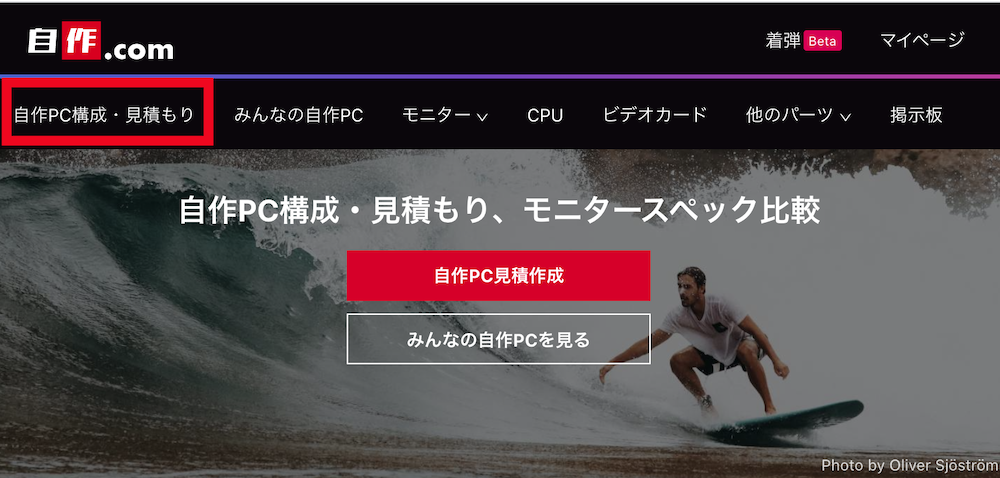
ここで、CPUなどのパーツを選択していきます。↓↓↓
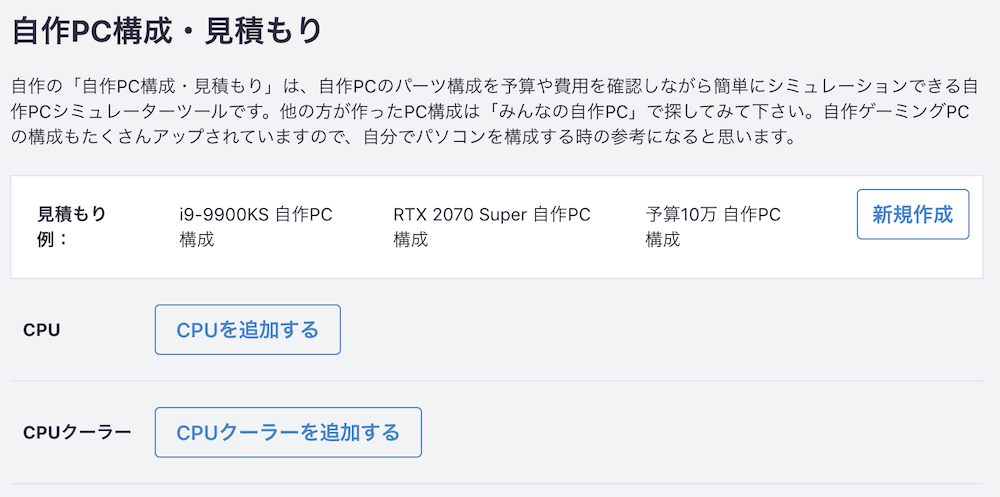
「CPUを選択」をクリックすると、こんな感じに選択できます。↓↓↓
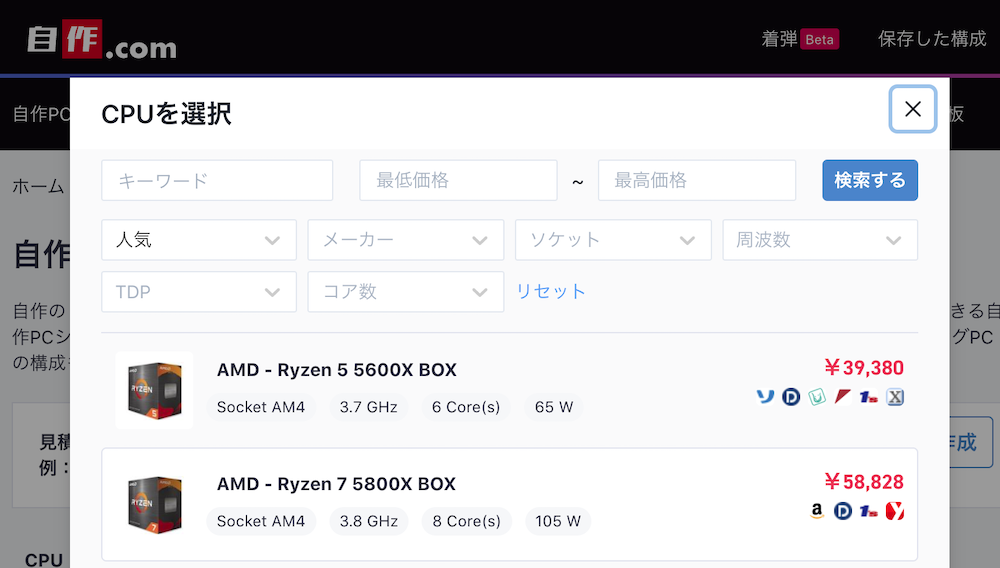
でも「CPUの細かい性能とかわからないです」、「最近のCPUって何がいいんだろ?」ってなりますよね。
そんな人のために、見積もり例から選ぶこともできます。
ここでは、「予算10万自作PC構成」をクリックしてみます。↓↓↓
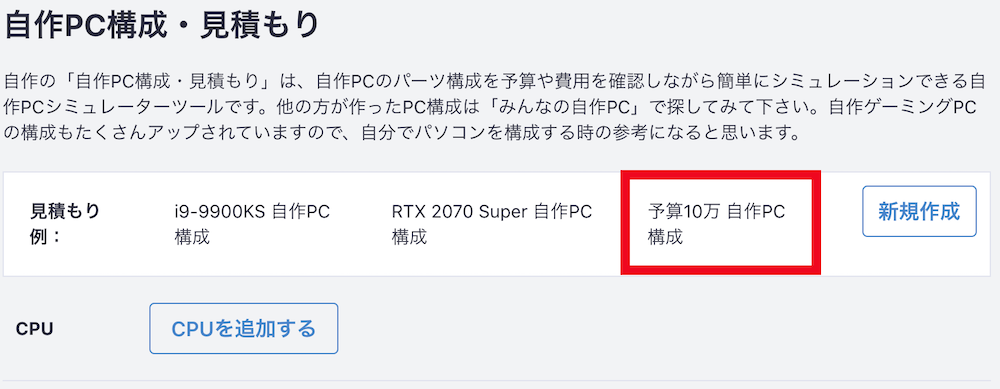
すると自動的にパーツが選択された状態になります。
足りないパーツを追加したければ、選択します。↓↓↓
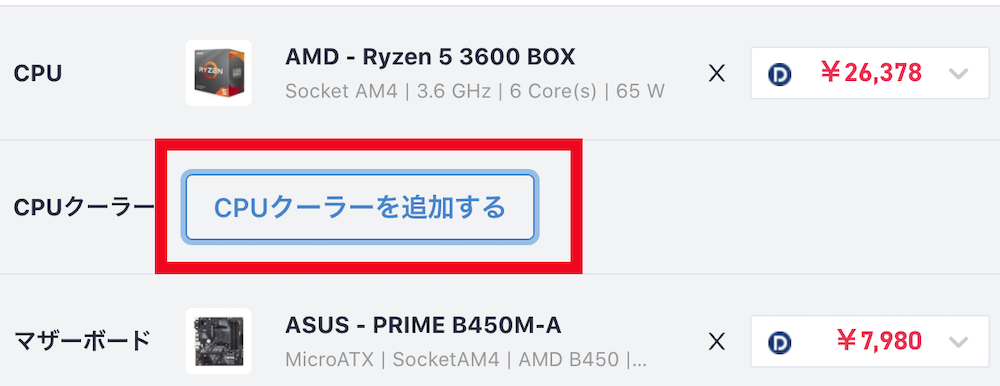
選択画面が現れます。
ここでは、適当に選択してみます。↓↓↓
※ここで追加選択できるのは、オプションパーツになります。
※基本的にCPUには標準でクーラーがついていますので、購入は不要ですよ。

SSDや、HDDなども必要に応じて追加しましょう。
※ストレージ(SSD/HDD)は、後から買い足せば、簡単にリプレイス(載せ替え)できるので、このままでも良いです。

パーツが決まったので、「次へ」をクリックしてみます。↓↓↓
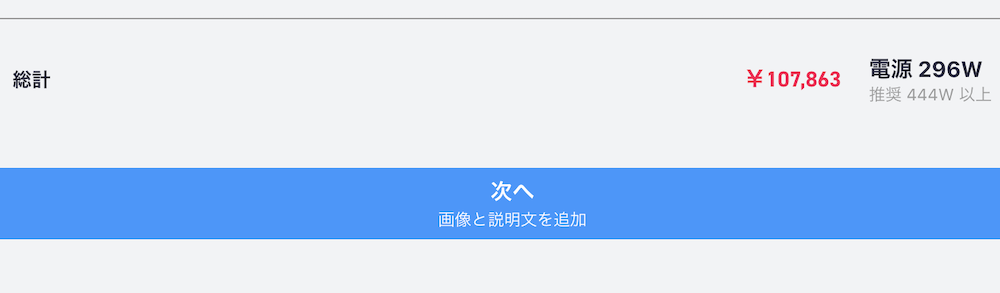
すると、選択したパーツリストが一覧で表示されます。
合計金額も出ていてわかりやすい^^
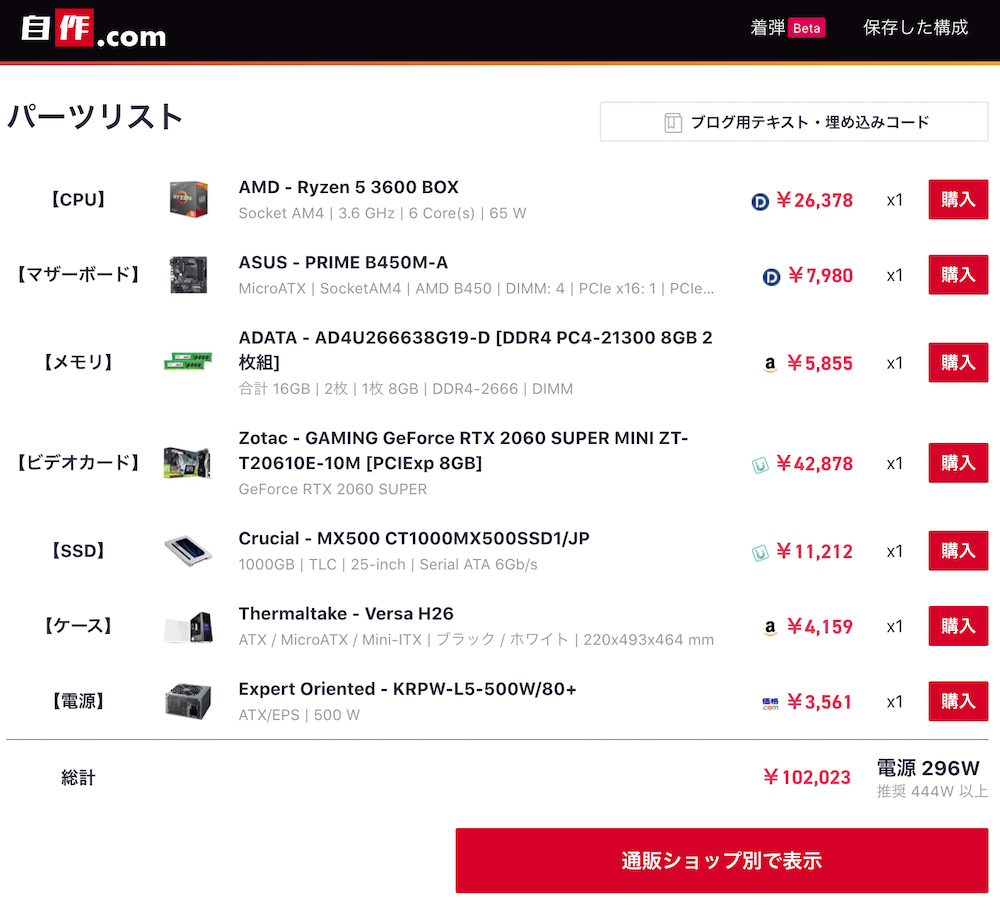
一個一個購入するのはめんどうだ!という場合は、「通販ショップ別で表示」をクリックすると、ショップをなるべく統一して表示してくれます。
ここではAmazonが表示されていますね。
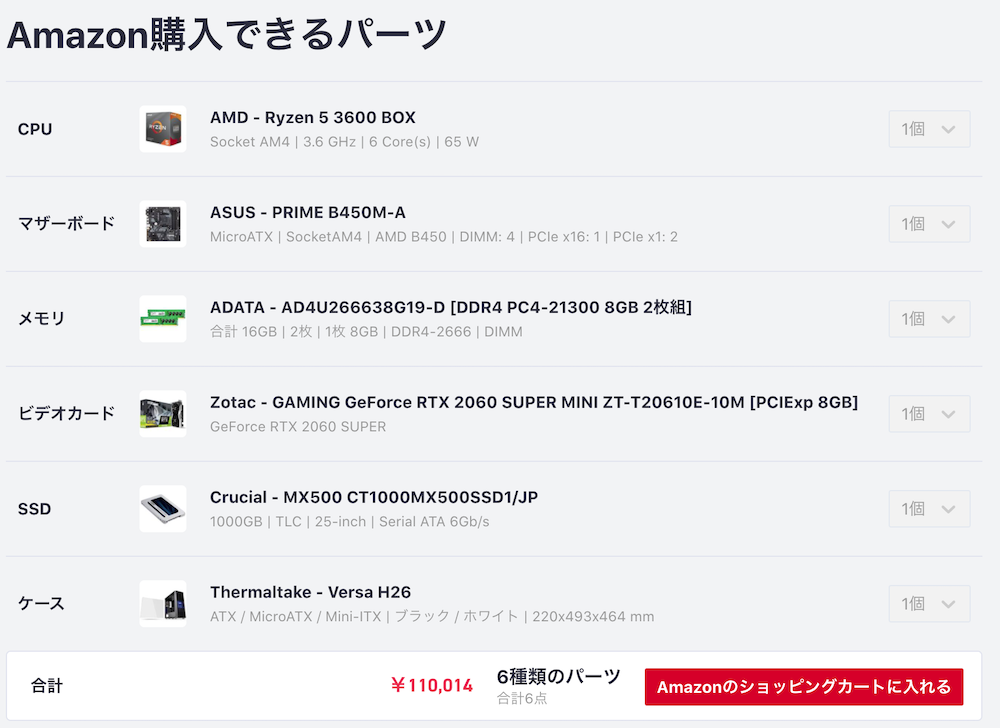
見積もりの流れはこんな感じです。
でも、「自分で具体的にどんなの作ったらいいの?」って決まってない場合もあります。
そんなときは、「みんなの自作PC」コーナーをみましょう。↓↓↓
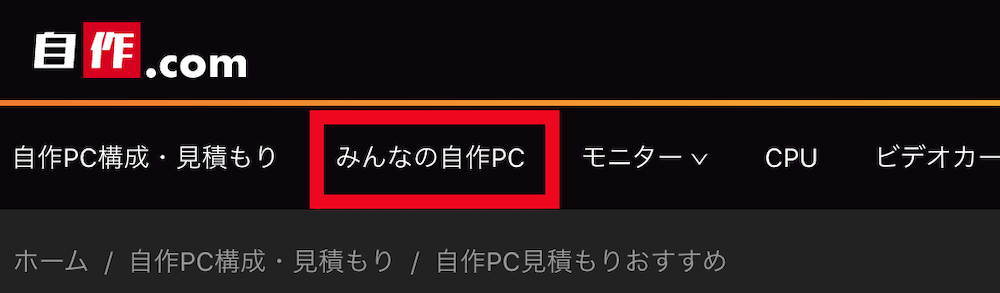
コーナーに投稿されている例はこんな感じ。
写真付きで、画面の下の方に、採用パーツも記載されていますので、参考になりますね。
↓↓↓

いまは、このような見積サイトがあるのでめちゃ楽になりましたね。
Windows10とOfficeソフト
自作PCをする際には、Windows10と、オフィスもあわせて購入しておくと便利です。
おすすめ工具セット
日常の多くの家電に対応できるドライバーセットをもっておくと便利なので、紹介します。
※テレビ、エアコン、扇風機、冷蔵庫などの家電製品だけでなく、携帯電話、デジタルカメラ、腕時計、mac、iphone、メガネ、パソコン、ゲーム機などの分解・メンテナンス に使えます。
紹介した見積サイトはとても楽&面白かったです。
見積もりだけでも、遊んでみると良いと思います。
 ハウツーガジェット
ハウツーガジェット 



